
Junwoo
2022-09-05 12:42:47
스튜대학
[여러 솔루션으로 동영상 만들기] 1. 비디오스튜로 동영상 편집
🎓
당신의 스크립트를 영상으로: 실용적인 콘텐츠 리퍼포징 전략
이 포스팅은 글을 작성하시는 그 흐름을 그대로 이어가는 콘텐츠 리퍼포징의 실전 가이드입니다. 영상 제작이 ‘또 다른 일’로, 즉 부담으로 느껴지셨다면 이 글을 끝까지 읽어봐주세요!이미 작성하신 블로그 URL이나 작성 중이신 스크립트를 곧장 유튜브, 링크드인, 틱톡, 인스타그램 릴스의 영...

🎓
대본 하나로 영상까지: 실무에서 진짜 '일'이 되게 하는 AI 동영상 편집 솔루션은?
요즘에 수많은 AI 동영상 SaaS 솔루션들이 ‘대본만 넣으면 영상이 완성된다’고 말합니다.하지만 여러분의 실무에 도입하기 위해서는 좀더 생각해보셔야 할 부분들이 있는데요.마케터 입장에서는 분명 빠르게 비디오 하나를 뽑아내는 것도 중요하겠지만, 결국에는 우리 브랜드의 결을 살리고 캠페인...
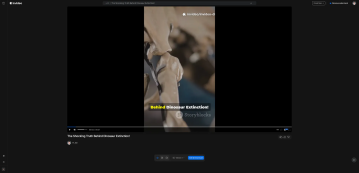
🎓
메이크닷컴에 비디오스튜 API를 사용한 동영상 생성 자동화 프로세스 만들기
이번 포스팅에서는 메이크와 비디오스튜 API를 활용해서 동영상 자동 생성 프로세스를 구축하는 과정을 소개하고자 합니다.시작하며먼저 알려드릴 점은 이 포스팅에서는 메이크의 전반적인 사용방법은 다루지 않습니다. 메이크에서 어떤 식으로 소재를 발굴하고, 가공하는지는 유저의 의도에 따라 다양한...
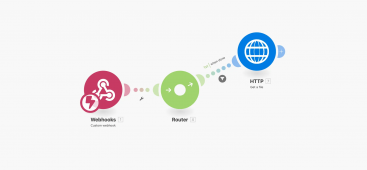
🎓
비디오스튜 크리에이터들이 자주쓰는 기능 총정리
비디오스튜를 적극적으로 활용하는 크리에이터들은 비디오스튜를 어떻게 사용하고 있을까요?비디오스튜 활용사례를 통해 만나게 된 다양한 크리에이터분들의 실제 사용기를 들어보며 네 가지 핵심 기능을 도출할 수 있었는데요.이번 포스팅에서는 비디오스튜로 극적인 효율성, 생산성을 느끼고 싶다면 꼭 아...

🎓
2025년형 Best AI Tools for Content Creation (실전 활용 가이드)
왜 지금 “AI 툴 스택”을 다시 짜야 할까?전통적으로 운영하는 블로그 및 뉴스레터부터 인스타그램 릴스, 유튜브 쇼츠, 틱톡의 동영상 소셜 미디어… 심지어 X와 쓰레드까지 반드시 돌아가야 할 채널은 늘어났지만, 예산과 인력은 그대로죠.하지만 그 때 한 줄기 빛처럼 각종 AI 솔루션들이 ...

🎓
콘텐츠 마케터를 위한 Best Text to Video AI는?
이 글은 “best text to video ai”를 검색해 헤매고 있는 모든 콘텐츠 마케터에게 보내는, 비디오스튜 운영자 Jun의 솔직·장황·친절한 안내서입니다.“AI 영상 생성”이라는 말에 설렜지만, 금세 지쳐버린 이유최근 Veo3·Sora 같은 초거대 모델이 “문장만 던지면 영화 ...
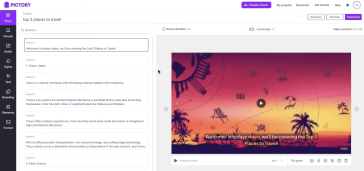
🎓
유튜브 쇼츠 화면 비율과 레이아웃 가이드 (2025)
유튜브 쇼츠, 왜 ‘화면 비율’이 첫 단추일까요?혹시 린 백과 린 프론트라는 개념을 알고 계신가요?린 백은 말 그대로 ‘등받이에 몸을 기대고’ 콘텐츠를 흘려보며 소비하는 방식입니다. 유튜브 쇼츠 피드처럼 자동으로 다음 영상이 이어지는 환경이 대표적이죠.반대로 린 프론트는 사용자가 스스로...
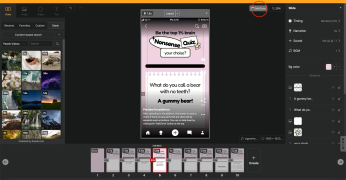
🎓
소규모 커머스 기업들이 당장 시도해볼 수 있는 5가지 인스타그램 릴스 유형
인스타그램 릴스는 커머스 마케터들에게 이제 선택이 아닌 필수 마케팅 채널로 자리잡았습니다. 실제로 2023년 2분기 메타의 발표에 따르면 전 세계 인스타그램 릴스의 일일 시청 횟수는 2,000억 회에 달한다고 하죠.릴스는 짧고 중독성 있는 음악과 매력적인 영상으로 시청자의 눈과 귀를 사...
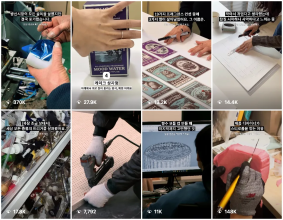
주요 동영상 제작 솔루션 비교분석 시리즈, 그 시작은 비디오스튜입니다. 이전 포스팅에서 소개드린대로 아래 기준이 될 동영상을 제작한 솔루션이구요. TTV(Text-to-Video) 모드로 콘텐츠 제작을 빠르게 시작할 수 있다는 장점이 있죠.
비디오스튜를 통한 단계별 숏폼 동영상 만들기
텍스트 스크립트로 시작하기
비디오스튜의 텍스트 시작모드를 활용해 스크립트를 먼저 넣어주었습니다. 그리고 다음단계에서 BGM, 사이즈, AI보이스를 고르면 자막이 깔린 기본 형태가 완성됩니다.
폰트 설정 변경하기
< TTV(Text-to-Video) 모드를 통해 틀 한번에 만들기 >
이제 각 슬라이드가 생성되었으니, 폰트를 먼저 이쁘게 꾸미는 작업을 해보도록 하겠습니다. 전체 슬라이드를 선택하고 이미 등록되어 있는 폰트 라이브러리에서 고운 바탕체를 선택하고 텍스트 위로 드래그 앤 드롭합니다.
< 드래그 앤 드롭으로 폰트 한번에 교체하기 >
이렇게 한번에 폰트들이 교체되니 반복작업이 없어서 편리합니다. 그리고 숏폼 영상스럽게 자막을 상단으로 배치해주고 뒤에 박스를 깔아 가독성을 높혀보도록 하겠습니다.
< 텍스트 꾸미기 >
그리고 나서는 슬라이드마다 한 줄, 두 줄 들쑥날쑥한 것들은 임의로 엔터를 쳐 각각 두 줄로 맞춰주었습니다.
나레이션 자연스럽게 조절하기
일단 전체적으로 읽는 속도가 느리다는 감이 있었습니다. 그래서 전체 슬라이드를 선택 후 나레이션의 속도를 110%로 살짝 빠르게 조정을 해주었습니다.
그리고 AI보이스의 성능 때문인지 일부 문장들을 읽는게 어색한 순간들이 있습니다. 이럴 땐 일부러 띄어쓰기를 없애서 자연스럽게 읽도록 조절을 해주었습니다.
스톡 이미지/영상 넣기
비디오스튜에는 펙셀비디오나 픽사베이 등의 리소스들이 모두 포함되어 있어 스톡 영상을 활용하기가 아주 용이했습니다.
그 뿐만이 아니라, Giphy에서 제공하는 움짤 라이브러리도 포함되어 있어 왠만한 것들은 별도로 웹서칭을 할 필요없이 한 큐에 해결할 수 있었습니다. 확실히 움짤이 있으니 영상 만들기가 수월합니다.
추출하기
작업을 다 마치면 MP4 파일로 다운로드할 수 있는데요. 추출요청을 누르고 실제 파일을 받기까지는 몇 분정도 소요되었습니다. 동영상 퀄리티는 애초에 작업을 시작하면서 기대했던 FHD 퀄리티로 추출되었구요.
제작 소요시간 및 총평
스크립트를 준비하는 시간(
기획 시간)을 제외하고, 실제 비디오스튜를 사용한 시간은 총 20분입니다. 확실히 딱 이런 지식 동영상 제작에 최적화되어 설계되어 있기 때문에 수월한 작업이 가능했습니다.다만 아직 애니메이션의 종류가 다양하지 않다는 단점이 있고, 사용방법에 대한 안내가 친절한 편은 아니었습니다. 하지만 파워포인트의 모핑 기능을 써본 분들이라면 별도로 공부할 것도 없이 쉽게 적응하실 수 있습니다.
이렇게 슬라이드를 여러 장 쓰면서 말에 맞춰 애니메이션이 등장하도록 하는 것들이 재미있는 사용 경험이었습니다.
이번 포스팅에서는 비디오스튜를 활용해 숏폼 동영상 만드는 과정을 살펴보았습니다. 다음 포스팅에서는 프리미어를 활용해 같은 영상을 제작하는 과정을 공유하도록 하겠습니다.
아래 뉴스레터 구독 신청을 하시면 무료로 동영상 마케팅과 관련된 알찬 정보를 받아보실 수 있습니다!